面倒なスキャンはスマホにおまかせScannable

仕事をしていたり、私的生活でも、書類のスキャンって面倒じゃありませんか?
スキャナーを買うほど、多くの資料があるわけでもなく、また同時に、スキャナーを買ってもおいておくのがとても邪魔です。
そんなとき、スマホでスキャンできたら理想的だと思いますよね。
あるんです、そのアプリ。それが、Scannableです。
Evernoteが出している!
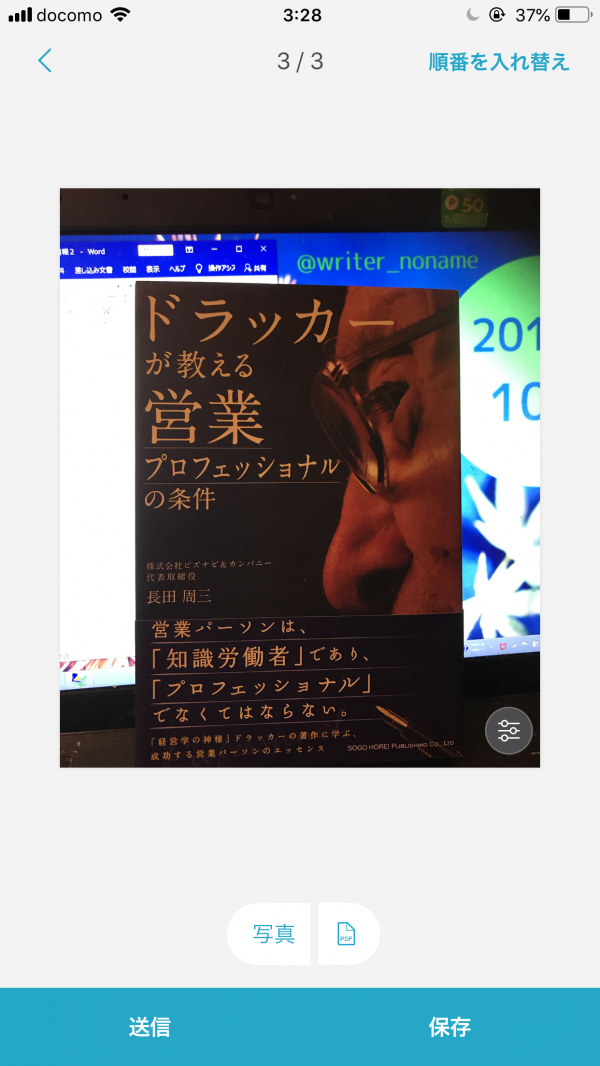
Scannableは、あのEvernoteが出しているアプリです。
よって、品質はまず大丈夫だと考えられるでしょう。
データの安全性も高いと思われます。
Scannableで何ができるかというと、資料のスキャンです。
カメラを使って、書類を読み取れば、勝手に書類っぽい部分を補正してくれますし、
傾きの部分をカットしたり、全部PDF化してくれたり、Evernoteやカメラロールに保存もできます。
PDFになることも、画像になることも選べますし、カメラロールからスマホを使って、Googleドキュメントに入れることも可能です。
非常に便利なこのScannableのアプリ。
ぜひぜひ、使いましょう。
スキャンを実際にやってみよう!
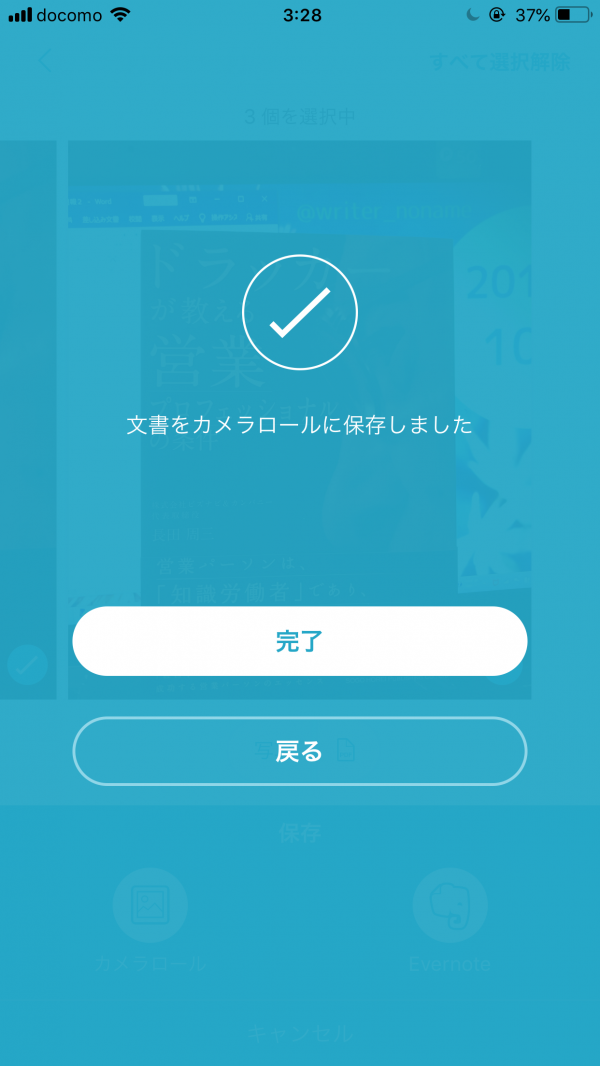
では、Scannableでスキャンを実際にやってみましょう。
まず、ノートパソコンに、ドラッカーの本を立てかけます。
そしてScannableを起動して、アプリで撮影するだけ。
すると、カメラ内にドラッカーの本を読み込んで、しかも、本の表紙だけっぽいところを切り取ってくれます。
これは素晴らしいですね
スキャンするとき、後ろの部分は不要なわけで、ちゃんと読み取ってくれるからこそ、ビジネス用途に耐えうるアプリになってくれるわけです。
そして、Evernoteの説明をするとややこしくなりますので、今回は写真フォルダにいれて、さらにはカメラロールに移します。
自由自在に添付できる、連写もできる
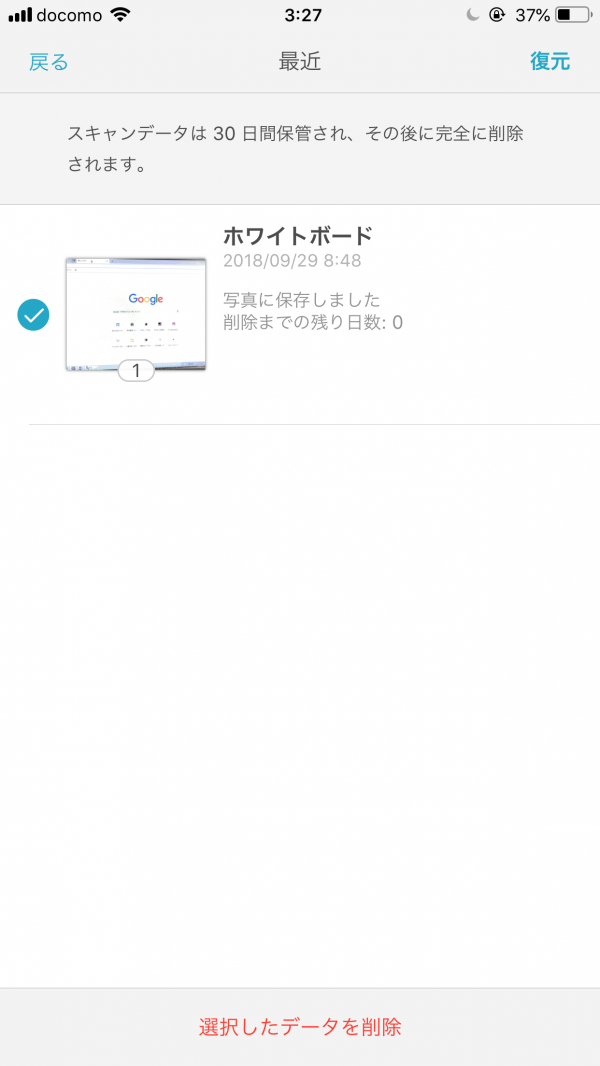
そしてこのアプリのすごいところは、連写ができるという点です。
つまり、スキャンして、また次のボタンを押して、という手間がカットされていて、スキャンしたら次、スキャンしたら次!と、勝手に連写されていくのです。
これって地味ですが大切な機能で、開発陣がアプリのことをほんとうによく使っていて、利用者のことを理解していないとつけることができない機能ではないでしょうか。
今回は、ドラッカー本の表紙だけになりましたが、どんどんページをめくっていけば、自動でどんどん勝手にScannableがシャッターを押してくれますので、一気に生産性を高めることができます。
そして、アプリでは書類の順番を変えることもできますので、安心です。
全部まとめてPDFにして、コンピュータで使うことも、メールで送ったりチャットに添付したりすることも、自由自在なので、ビジネスにスマホを使うことは非常におすすめとなります。
このユーザ作成の最新ページ
-
面倒なスキャンはスマホにおまかせScannable
仕事をしていたり、私的生活でも、書類のスキャンって面倒じゃありませんか?スキャナーを買うほど、多くの資料があるわけでもなく、また同時に、スキャナーを買ってもおい... -
いびきを改善したいならいびきラボでまずは状態をチェックしよう
いびきって自分ではわかりませんよね。そして、旅行に行ったときや、家族に指摘されたとき、急に気にしても治りません。それなら、日頃からアプリで管理をして治してみませ... -
be forcusならポモドーロテクニックを使って一気に生産性アップ
仕事をしていて、疲れたなとか、もうちょっと休み時間を増やしたいなとかそんなふうに考えることはありませんか?実はそうした生産性の問題に関して、仕事力を高めるどころ... -
tabeteなら食べてフードシェア!プロのレストランの味を自宅で
いろいろなレストランの味をお得に楽しみたいという希望、ありますよね。そして、食に関心を持ったその延長線上に、フードロスという言葉を気にかけることがあるのではない... -
伝説のレシート買取アプリ『ONE』が復活。各種名刺も買取できる!
2018年はさまざまなアプリがバズりました。その中でも、レシートを10円で買い取ってくれるアプリONEは、大きな話題となったので、ご存知の方もいるのではないでし...